
2024.09.27
【Macで年賀状】宛名や住所を印刷できるおすすめソフトやプリンターの設定を紹介!
年賀状の準備
Macユーザーの方で、年賀状を印刷したいけれどどうしたらよいのかわからない、とお困りの方もいらっしゃるのではないでしょうか。
Macで年賀状を印刷するのであれば、Mac専用の年賀状ソフトを使うのがおすすめです。
今回はMacで年賀状を印刷する際のソフトや印刷機の設定について紹介いたします。
Macで年賀状を作れるおすすめのソフト
Macで年賀状を作る際には専用のソフトを使うのがおすすめです。
無料の年賀状ソフトやアプリケーションでも作れますが、デザインが難しかったり、使い勝手が悪かったりする場合があります。
クオリティの面から考えても、専用のソフト以外はあまりおすすめできません。
今回は
- Mac用の年賀状ソフト4つ
- クラウドサービス1つ
- 無料年賀状ソフト2つ
を比較して紹介します。
宛名職人

Macユーザーの方に特におすすめなのがこのソフトです。
Mac用の年賀状・はがき作成ソフトとして開発され、20年以上定番のソフトとして人気があります。
3,000点以上の豊富なデザインや15万点以上の素材が収録されているほか、電話やメールでのサポート体制が充実している点も人気の理由です。
Mac OSにおける年賀状ソフトの販売本数が一番多いのがこのソフトで、信頼と実績を兼ね備えていると言えます。
iCloudによる連絡先やマップ、写真アプリとの連携などの機能もあり、Macユーザーにとって使いやすく便利なソフトです。
また、オートセーブ機能が搭載されているので、もし作業の途中でパソコンが落ちてしまっても安心して使えます。
年賀状だけでなく、暑中見舞いや喪中はがき、結婚報告などさまざまな場面のはがき作成のほか、封筒や名刺の作成・印刷も可能です。
買い切りのソフトなので、毎年買い替える必要がないのも嬉しいポイントと言えるでしょう。
| 価格 | 約8500円 |
| 年賀状以外の作成 | 可能 |
| 使用可能台数 | 5台 |
| 住所録の機能 | あり |
筆楽名人
![]()
筆楽名人は、他社ソフトからの乗り換えが簡単にできます。
「今年は違ったソフトを試してみたい」と感じている人には、特におすすめのソフトです。
豊富なデザインに加えて、細かいカスタマイズができるため、オリジナリティのある自分だけの年賀状を作ることができます。
操作もわかりやすく、作業ツールや作業スペースで、自分がどんなデザインを作っているのかをしっかりと確認しながら作業できるのがポイントです。
簡単かつスムーズに、思い通りの年賀状をデザインできるでしょう。
| 価格 | 約5,000円 |
| 年賀状以外の作成 | 可能 |
| 使用可能台数 | 1台 |
| 住所録の機能 | あり |
筆結び
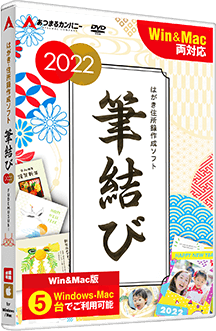
MacとWindowsの両方で、合計3台まで登録できる年賀状ソフトです。
年賀状以外にも、クリスマスカードやバースデーカード、カレンダーなども作れます。
デザインの素材を自在に動かせるほか、他社製品の住所録を読み込めるので、デザインから宛名印刷まで簡単にできてとても便利です。
CDドライブがないパソコンでも、プログラムをダウンロードできます。
| 価格 | 約5,000円 |
| 年賀状以外の作成 | 可能 |
| 使用可能台数 | 3台 |
| 住所録の機能 | あり |
Web筆まめ
筆まめのクラウド版です。
年賀状だけでなく、暑中見舞いや挨拶状などのはがきを作成・印刷できるクラウドサービスでインストールが不要なため、簡単に使い始められます。
もちろん、インストール版の筆まめと同じ機能を使えるため、わかりやすい操作で年賀状のデザインと宛名の作成・印刷が可能です。
また、筆まめネットプリントと連携しており、Web筆まめで作成した年賀状を印刷・投函できます。
| 価格 | 年間3,000円 |
| 年賀状以外の作成 | 可能 |
| 使用可能台数 | ライセンスによる使用 |
| 住所録の機能 | あり |
はがきデザインキット
はがきデザインキットは、無料で利用できる年賀状作成ソフトです。
1,000種類以上のデザインが収録されており、住所録を取り込めば、宛名印刷もソフトから作業できます。
使い勝手などは有料のソフトより劣りますが、ちょっとした年賀状を作りたい方にはおすすめです。
Web年賀状キット
Web年賀状キットは、インストールせずに使える無料の年賀状作成ソフトです。
プリンターメーカーのBrotherが提供しており、Webブラウザ上で年賀状を作成します。
収録されているデザイン数は380点と多くはありませんが、とにかく早く簡単に年賀状を作りたい方におすすめです。
筆ぐるめ for Mac(※販売終了)

年賀状作成だけでなく、暑中見舞いや寒中見舞い・冠婚葬祭などあらゆる場面のはがき作成に対応しているソフトです。
書家がレイアウトを監修している点や、Windowsからの乗り換えが簡単にできる点も魅力と言えるでしょう。
Windows版の筆ぐるめの住所録をそのまま取り込めるほか、操作もほぼ同じです。
また、作成したレイアウトや住所録をクラウドで管理できるため、他のパソコンでダウンロードしたり、住所録を共有したりできます。
5,000点のレイアウト素材や、20,000点以上のイラスト素材や背景を収録しているのが特徴です。
| 価格 | 約3,500円 |
| 年賀状以外の作成 | 可能 |
| 使用可能台数 | 5台 |
| 住所録の機能 | あり |
※既に販売終了しているソフトのため、ご注意ください。
Macで年賀状を印刷する際の印刷機の設定
- ①アプリケーションの「ファイル」メニューから「ページ設定」を選択します。
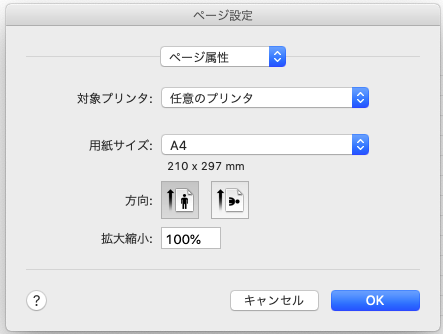
- ②「対象プリンタ」で使用する印刷機のモデルを選択し、用紙サイズで「はがき(もしくはハガキ)」を選択します。ふちなし印刷の場合は、「ふちなし(もしくは縁なし)」のを選択します。「方向」は印刷の向きに合わせて設定します。
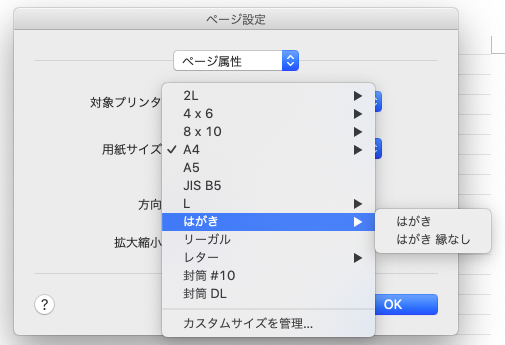
- ③「ファイル」のメニューから「プリント」を選択し、「印刷設定」を選択します。はがきの種類と印刷する面を選択し設定してください。
プリンタのメーカーや機種によって、対応しているMac OSや印刷・用紙設定が異なる場合があります。
メーカーごとの詳しい設定方法は以下をご参照ください!
エプソンをお使いの方はこちら
ブラザーをお使いの方はこちら
Macで年賀状ソフトが使えなくなった時の対処法は?
年賀状作成ソフトがインストールできなかったり、ソフトが起動しなかったりする場合は、一旦OSが最新かを確認してみてください。
設定にもよりますが、基本的にOSは自動でアップデートされないため、OSが最新でない場合はソフトがうまく作動しない場合があります。
ソフトが対応しているOSのバージョンについても、一度確認しておくと安心です。
フタバ年賀状の印刷サービスなら高品質の年賀状が簡単・お得に作れる
ここまでMacを使って年賀状を印刷する方法について紹介してきましたが、「自宅で年賀状を印刷するのは面倒だな」という方もいらっしゃるのではないでしょうか?
フタバの年賀状印刷サービスなら、高品質な年賀状を簡単、そしてお得に印刷できます。
家庭用のプリンターでは、よほど高性能でない限りきれいに印刷するのには限界がありますが、フタバの年賀状印刷サービスなら、30年以上の経験と技術を活かして、にじみなくきれいに仕上がるのでおすすめです。
詳しいサービス内容は、以下をご覧ください!
フタバなら年賀状をお得に印刷できます!
- 送料無料
- 宛名印刷無料
- 最大50%割引
- 2,750円(税込)以上のご注文で無料フォトブックプレゼント
『年賀状はフタバ』のサイトから直接お申込みいただくと「最大50%割引」で年賀状を印刷ができるキャンペーンを開催中です。
また、正午までのご注文で即日印刷・翌日発送に対応していますので、お急ぎの場合もご利用いただけます。
スマホから5分で申し込み完了
フタバの年賀状印刷サービスは、初めての方でも簡単に注文可能です。
スマホから5分でお申込みいただけます。
(パソコンやタブレットからのお申込みも可能です。)
高い品質を保証
年賀状印刷業を開始して30年のフタバは、その経験と実績から高い品質が評価されています。
さらにフォトアルバム事業も展開しており、写真年賀状の印刷技術も納得いただける品質でお届けいたします。
年賀状印刷専門店ランキングで5冠達成!
フタバの年賀状印刷サービスは、「印刷技術が高い印刷会社」「上質な年賀状」「品質がよい年賀状」「50枚あたりの料金が安い年賀状」「印刷料金が安い年賀状」の部門で、第1位を獲得しました。
※2020年 株式会社DOUBLEによる年賀状印刷サービスに関するアンケート調査
年賀状で思いを伝えたいあなたへ
フタバの年賀状は、定番の干支デザインや、人気のディズニーキャラクター年賀状、お気に入りの写真を使ったオリジナル年賀状など、豊富なデザインを取揃えております。
また、俳画作家や絵手紙アーティスト、イラストレーターなど、プロのデザイナーが手掛けたオリジナルデザインも人気です。大切なあの人へ、日頃お世話になっている人へ、年に一度のご挨拶としてすてきな年賀状を送りましょう
まとめ
Macで年賀状を印刷する際は、専用のソフトを使うことで簡単に年賀状を作ることができます。
自宅で印刷する場合は、プリンターの設定を一度確認してから印刷できます。
年賀状印刷サービスへの依頼をお考えの際は、ぜひフタバの年賀状印刷サービスをご利用ください。





